 |
Регистрация на портале государственных услуг
|
|
|
|
Чтобы иметь доступ ко всем прелестям, предоставляемым электронным правитель-ством, необходимо зарегистрироваться на сайте (или, как еще говорят, портале) государ-ственных и муниципальных услуг (рис. 1.1), получить код активации учетной записи и акти-вировать ее в установленном порядке. Чем мы сейчас и займемся.
Прежде всего зайдите на портал госуслуг по адресу: www.gosuslugi.ru.
Когда готовилась эта книга, портал государственных услуг функционировал в тестовом режиме. При этом для перехода на новую версию портала нужно было щелкнуть по ссылке Попробуй новую версию (см.рис. 1.1).Возможно,к моменту выхода книги новая версиястанет основной, поэтому в дальнейшем мы будем работать именно в ней.

Рис. 1.1. Портал Государственные услуги и кнопка перехода на его новую версию
Для новой версии портала, которая так и называется: «Электронное правительство. Госуслуги» (рис. 1.2), разработан новый дизайн и в ней изменена навигация на главной стра-нице. В «шапку» портала добавлены кнопки, позволяющие выбрать ваше местоположение (вдруг вы гражданин другой страны и не владеете русским языком) и осуществить переход на вариант портала с поддержкой иностранных языков (английского, французского и немец-кого), а также и на вариант для слабовидящих. Переход к выбору местоположения осуществ-ляется по нажатию ссылки Ваше местоположение в верхней части страницы (по умолча-нию местоположение установлено в значение Российская Федерация).
Кнопку Личный кабинет заменили две кнопки: Вход и Регистрация.
А. А. Щербина. «Госуслуги в Интернете для ваших родителей»

Рис. 1.2. Новая версия портала Электронное правительство. Госуслуги
|
|
|
В центральной части окна главной страницы отображается заставка текущей новости портала. С выходом очередной новости заставка меняется (за время написания книги она сменилась уже несколько раз). Наверняка сейчас, когда вы читаете книгу, заставка имеет дру-гой вид. Если щелкнуть по кнопке Новости, можно ознакомиться и с предыдущими ново-стями.
Нельзя не отметить приятный, интуитивно понятный интерфейс обеих версий. Быст-родействие также не вызывает нареканий. Наверное, для разработки сайта были привлечены высококлассные специалисты. Поскольку единственным исполнителем работ по созданию
в России инфраструктуры «электронного правительства» является национальная компания «Ростелеком», – браво ее сотрудникам!
Итак, приступим к процессу регистрации. В новой версии кнопка Регистрация видна сразу при входе на главную страницу – справа вверху (см. рис. 1.2). Щелкаем по этой кнопке
– процесс пошел!
Процесс регистрации различен для трех категорий регистрирующихся: граждан РФ, иностранных граждан и юридических лиц. Выбор категории осуществляется выбором соот-ветствующей вкладки в верхней части страницы регистрации (рис. 1.3). Впрочем, по умол-чанию предлагается регистрация именно для граждан РФ, что нам и нужно. Для начала нам описывают всю последовательность предстоящих операций. Читаем и переходим по кнопке Далее >.
Совет
Снимки с экрана, иллюстрирующие процесс регистрации на портале госуслуг, да и все прочие наши манипуляции в Интернете, в силу небольшого формата книги и качества ее полиграфического оформления
А. А. Щербина. «Госуслуги в Интернете для ваших родителей»

вряд ли могут служить предметом непосредственного изучения. Если вы действительно собираетесь увидеть, как это выглядит в реальности, вам лучше выполнять рекомендуемые действия непосредственно за экраном и клавиатурой компьютера.
|
|
|
На следующей странице нам предлагают дать свое согласие на то, что наши персональ-ные данные: фамилия, имя, отчество, реквизиты паспорта, ИНН и номер пенсионного сви-детельства будут обрабатываться госслужащими, а также сотрудниками портала. Без такого согласия дальнейшая регистрация невозможна.
Конечно, в случае если эти данные попадут в руки мошенников, последствия будут весьма неприятны. Но, с другой стороны, наши данные и так хранятся в различных госучре-ждениях, таких как паспортный стол, ЖЭК, ЗАГС, пенсионный фонд, поликлиника, в конце концов. Да мало ли мы заполняем различных анкет?! И оттуда наши данные тоже могут попасть не по назначению. Но это уже откровенный криминал. Мы, все же, предполагаем, что государство в соответствии с законом «Об организации предоставления государствен-ных и муниципальных услуг» берет на себя ответственность за сохранность наших личных данных. И, как говорится: «Волков бояться – в лес не ходить».
В любом случае выбора у нас нет. Устанавливаем флажок (галочку) Подтвердить и переходим по кнопке Далее >.

Рис. 1.3. Начало регистрации на сайте госуслуг
А. А. Щербина. «Госуслуги в Интернете для ваших родителей»

Рис. 1.4. Вводим свои персональные данные для регистрации
В следующем окне (рис. 1.4) вводим свои персональные данные:
• тот самый пресловутый СНИЛС, который теперь требуют практически везде: от отдела кадров до регистратуры поликлиники, – это номер вашего Страхового свидетельства государственного пенсионного страхования. Подчеркнутые на картинке (рис. 1.5) цифры – это и есть ваш СНИЛС (страховой номер индивидуального лицевого счета);
• ИНН можно не вводить, если вы не частный предприниматель;
• далее вводим фамилию, имя и отчество. Отчество вводится только в том случае, если оно записано в вашем удостоверении личности (паспорте);
• дату рождения нужно выбрать в календарике, который откроется, как только вы поме-стите курсор в соответствующее поле ввода.
А. А. Щербина. «Госуслуги в Интернете для ваших родителей»

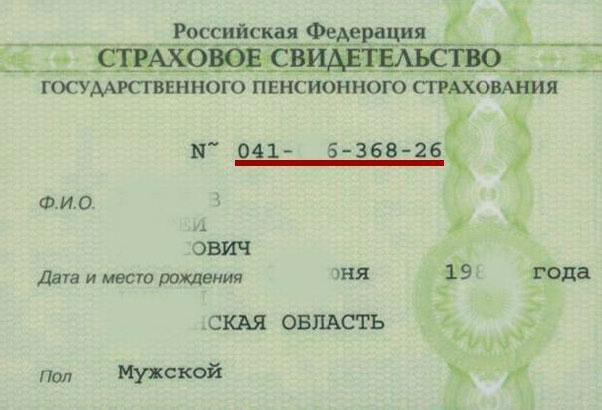
Рис. 1.5. Страховое свидетельство.Подчеркнутые цифры–это СНИЛС
|
|
|
Далее нужно ввести данные для авторизации (рис. 1.6). Эти данные позволят нам в дальнейшем заходить на портал за услугами, ради которых мы здесь и регистрируемся.
Данные для авторизации – это, в первую очередь, Пароль. Пароль может содержать только латинские буквы и/или цифры.

Рис. 1.6. Данные авторизации
А. А. Щербина. «Госуслуги в Интернете для ваших родителей»

Обратите внимание!
Буквы заглавные (прописные) и буквы маленькие (строчные) различаются. Если вы введете в пароле заглавную букву W, а потом, при попытке войти на портал, введете строчную w, то вам сообщат, что введенный пароль неправильный.
Для большей уверенности в правильности набора пароля в поле Подтверждение пароля его требуется повторить.
Внимание!
Пароль необходимо записать и спрятать в надежном месте. Попадание вашего пароля к недобросовестным лицам может привести к очень неприятным последствиям.
Чаще всего пароль просто забывают. Тоже весьма неприятная ситуация, но существует процедура восстановления пароля. Именно для этого нужно выбрать Контрольный вопрос из предложенного списка или придумать свой вопрос. Здесь главное – не перемудрить. Если вы забыли пароль, то где гарантия, что вы запомните свой ответ на придуманный вами муд-реный вопрос?
Далее, в поле, названном Введите код на изображении, нас просят ввести набор из нескольких показанных там перечеркнутых цифр. Это просто проверка, что вы человек, а не «робот», – тот не сможет распознать перечеркнутые цифры. Только человеческий глаз, управляемый нашим совершенным мозгом, позволяет рассмотреть цифры из-под перечер-кивания. Если вы при вводе цифрового кода ошибетесь – ничего страшного, вам предложат ввод повторить. Цифры кода генерируются случайным образом и в дальнейшем вам никогда не понадобятся. Записывать или сохранять их не нужно.
На следующем шаге (рис. 1.7) нам предложат выбрать способ получения кода акти-вации.
• Существует возможность сделать это по Сети (вариант активации с помощью серти-фиката ИП ДУЦ ФНС России),для чего мы должны установить на свой компьютер пла-гин (специальную программу).Этот способ рассчитан на опытных пользователей,и мы егорассматривать не будем – опытные пользователи вряд ли будут читать эту книгу.
|
|
|
• Второй способ (см. рис. 1.7) – получить код активации по почте (посредством ФГУП «Почта России»).Да,по обычной почте,а не электронной, –в конверте(рис. 1.8).Выбравспособ доставки кода по почте, нужно будет заполнить все необходимые поля с вашими реквизитами: индекс, регион и т. д., подтвердить правильность заполнения и ждать прихода письма.
Администрация портала предупреждает, что срок ожидания в среднем составляет две недели. Однако мой товарищ получил такое письмо ровно через неделю. В почтовый ящик было доставлено извещение, и на почте по предъявлении паспорта он получил письмо.
В письме находится, собственно, код активации и инструкции по мерам безопасности. Инструкции сводятся, в основном, к выбору пароля (в пароле должны быть как буквы, так
и цифры) и мерам, предотвращающим его попадание в чужие руки.
А. А. Щербина. «Госуслуги в Интернете для ваших родителей»


Рис. 1.7. Выбор способа получения кода активации в представительстве ОАО«Росте-леком»

Рис. 1.8. Письмо с кодом активации на портале госуслуг
• Третий способ получения кода (см. рис. 1.7) – в ближайшем центре продаж и обслу-живания клиентов ОАО «Ростелеком». Это самый быстрый и простой способ получениякода активации.
Чтобы узнать адрес ближайшего центра обслуживания, щелкните по кнопке Центры обслуживания. В предложенном списке(рис. 1.9)ищите центр,расположенный к вам ближевсего. В Москве таких мест несколько, в Санкт-Петербурге я нашел только один – на Невском проспекте.
В поле над списком центров можно воспользоваться услугой поиска. По запросу Петербург был предложен этот единственный адрес.
А. А. Щербина. «Госуслуги в Интернете для ваших родителей»
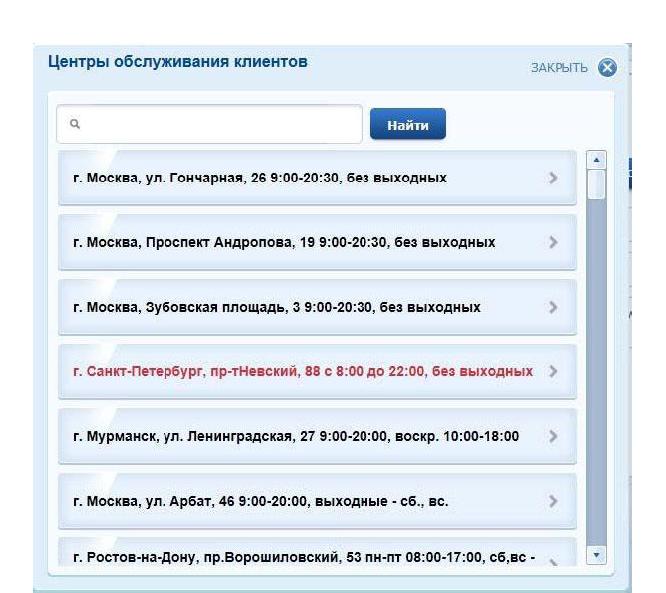
Рис. 1.9. Выбор центра обслуживания клиентов ОАО«Ростелеком»
Пусть мы решили воспользоваться третьим способом – выбираем подходящий для нас адрес центра обслуживания и, щелкнув по нему, переходим далее. В открывшемся окне (рис. 1.10) вводим свои контактные данные: адрес электронной почты и телефон. Адрес почты должен быть реальным и рабочим. В случае потери пароля этот адрес потребуется для его восстановления.
А. А. Щербина. «Госуслуги в Интернете для ваших родителей»

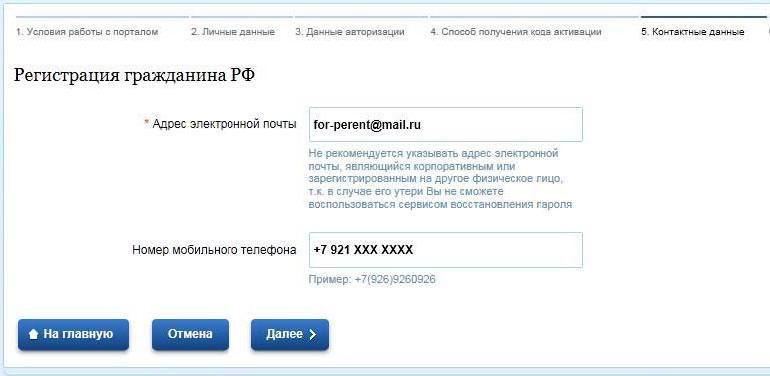
Рис. 1.10. Введение контактных данных
|
|
|
Примечание
Адрес, приведенный на рис. 1.10 (for-perent@mail.ru), как раз и есть мой реальный адрес – можете мне написать и поделиться своими успехами
в области освоения портала госуслуг.
Я так и сделал – ввел в соответствующие поля окна, показанного на рис. 1.10, свои адрес электронной почты и телефон. И буквально через несколько секунд на адрес электрон-ной почты пришло сообщение:
Уважаемый Щербина Александр Александрович! Вам необходимо подтвердить адрес электронной почты. Введите в личном кабинете следующий код подтверждения: 635548.
На телефон одновременно поступила СМС-ка:
Код подтверждения номера мобильного телефона на портале государственных услуг 443336.
Вводим полученные коды в соответствующие поля формы подтверждения (рис. 1.11) и, щелкнув по кнопке Далее >, переходим к завершающему окну (рис. 1.12). Все, поздравляю, наша заявка на регистрацию принята!

Рис. 1.11. Подтверждение контактной информации
А. А. Щербина. «Госуслуги в Интернете для ваших родителей»

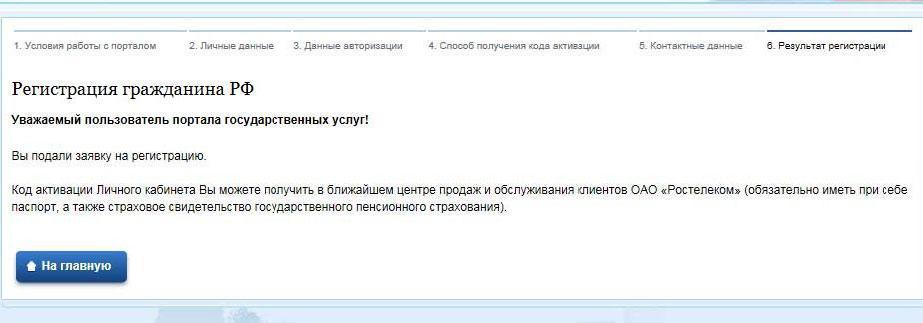
Рис. 1.12. Завершение подачи заявки на регистрацию
Совет
Рекомендую посмотреть короткие обучающие ролики, демонстрирующие процесс регистрации и процесс заказа услуги и отслеживания состояния обработки этого заказа. Для этого на главной странице портала слева (см. рис. 1.2) нажмите соответственно кнопки Как войти на портал? и Как получить услугу? (рис. 1.13).

Рис. 1.13. Обучающие ролики на главной странице портала
Итак, заявку за регистрацию мы оформили, теперь осталось получить тот самый код активации,который даст возможность воспользоваться услугами«электронного правитель-ства».
Моя поездка в ОАО «Ростелеком» состоялась на следующий день. В современном кра-сивом офисе «Ростелекома» народу практически не было. Я оказался третьим в очереди и простоял в ней менее двух минут. Думаю, то, что нас оказалось трое, было простой случай-ностью, поскольку потом – я специально понаблюдал – в течение нескольких минут новых посетителей так и не появилось.
На компьютере сотрудницы фирмы, как я смог увидеть, было открыто то же самое окно портала госуслуг, что и открывается у обычных граждан. Она даже любезно согласи-лась ответить на несколько моих вопросов. Действительно, зачем создавать специальный интерфейс для сотрудников? Просто они имеют на портале другой статус и более широкие возможности.
Я предъявил паспорт и страховое свидетельство, и мне распечатали на принтере и передали под роспись документ с моим кодом активации (рис. 1.14).
А. А. Щербина. «Госуслуги в Интернете для ваших родителей»

Рис. 1.14. Документ с кодом активации
Примечание
Цифры кода активации на приведенном здесь скане с документа я на всякий случай заменил, но их количество – шестнадцать – такое же.
В документе кратко описана процедура активации учетной записи на портале госуслуг
и еще раз напоминается о мерах безопасности при выборе и использовании пароля. В целом текст документа весьма похож на текст письма, полученного моим товарищем по почте.
А. А. Щербина. «Госуслуги в Интернете для ваших родителей»

|
|
|


